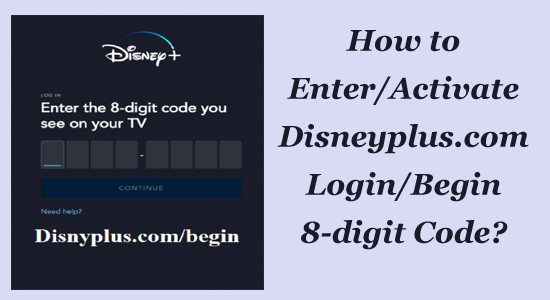
In questo articolo tutorial, discuteremo come attivare Disneyplus.com accedi/inizi Codice a 8 cifre su diverse piattaforme.
Disney Plus è una popolare piattaforma di streaming utilizzata in tutto il mondo. Ma per accedere a questo fantastico mondo di intrattenimento, devi entrare nella pagina di accesso/inizio di Disneyplus.com e inserire un codice a 8 cifre per iniziare lo streaming.
Ma, per gli utenti alle prime armi, il processo di accesso può sembrare un po’ confuso. Ecco perché abbiamo inserito la procedura passo-passo per accedere a Disney Plus, incluso come ottenere le credenziali di accesso e inserire il codice a 8 cifre.
Navigazione rapida:
- Cos’è www.disneyplus.com Accedi/Inizia?
- Requisiti di sistema Disney Plus:
- Quali dispositivi e piattaforme supportano Disney+?
- Come creare un account Disney Plus tramite disneyplus.com Accedi/Inizia?
- Come Impostare Disneyplus.com login/inizio URL 8 cifre Codice?
- Come attivare www.disneyplus.com Accedi/Inizia il codice a 8 cifre su diversi dispositivi?
Cos’è www.disneyplus.com Accedi/Inizia?
Disneyplus.com/begin è l’indirizzo web in cui gli utenti possono iniziare il processo di registrazione per un abbonamento streaming Disney+.
Visitando Disneyplus.com/begin, gli utenti possono creare un account, selezionare un piano di abbonamento e avviare lo streaming dei propri contenuti preferiti su vari dispositivi come smartphone, tablet, computer, smart TV e console di gioco.
Per ripara file Windows corrotti, Consigliamo Advanced System Repair:
Questo software e la tua soluzione completa per correggere gli errori di Windows, proteggerti dai malware, pulire i file spazzatura e ottimizzare il tuo PC per le massime prestazioni in 3 semplici passaggi:
- Scarica Advanaced System Repair valutato Eccellente su Trustpilot.
- Fai clic su Install & Scan Now per eseguire la scansione dei problemi che causano i problemi del PC.
- Quindi, fai clic su Click Here to Fix All Issues Now per riparare, pulire, proteggere e ottimizzare il tuo PC.
Requisiti di sistema Disney Plus:
Di seguito è riportata una panoramica dei requisiti minimi per l’installazione dell’applicazione Disney+ sui dispositivi elencati:-
|
Dispositivo |
Requisiti minimi di sistema |
| Samsung Smart TV | Models 2016 or later |
| Roku TV | Hitachi, Philips, Sharp, JVC, Element, and Sanyo |
| LG Smart TV | Model 2016 or above (Web OS 3.0 or later) |
| Android Tablets & Mobile | Android 5.0 or later |
| Apple Tablets or Mobile | iOS 12.0 or above |
| Amazon Fire Tablet | Fire TV Cube, Fire Stick, Amazon Fire TB, & Fire OS 5.0 |
| Android TV | Sharp AQUOS, NIVIDIA Shield TV, Mi Box, Sony Bravia |
| Xbox | Xbox Series S/X, Xbox One, Xbox One S/X |
| Apple TV | 4th Generation or later |
Quali dispositivi e piattaforme supportano Disney+?
Si consiglia di rivedere i dispositivi supportati da Disney Plus prima di acquistare un abbonamento per evitare costi aggiuntivi se il dispositivo non è compatibile. Di seguito è riportato un elenco di piattaforme compatibili.
Dispositivi mobili:
- Smartphone Android
- iPhone e iPad di Apple (iOS 15.3 o successivo)
- Telefoni e tablet Android con sistema operativo Android 5.0 o successivo
- Tablet fuoco Amazon
Smart TV:
- Dispositivi Android TV: Chromecast con Google TV, Dynalink TV BOX, Sharp, Sony Bravia, NVIDIA SHIELD TV, Xiaomi Mi Box
- Smart TV LG WebOS
- Smart TV Samsung: 2016 o più recenti che utilizzano il sistema operativo Tizen
- Smart TV Panasonic: EZ o EX, FZ o FZ, GZ o GX, HZ o HX, JZ o JX
- Televisori Hisense: 2017 o successivi con VIDAA 2.5 o VIDAA 4.01 o successivi
Servizi di streaming e console di gioco:
- Amazon Fire TV (Fire OS 5.0 o successivo)
- Apple TV (4a generazione o successiva)
- Chromecast (versione 1 o successiva, Nest Hub/Max, Smart TV Vizio con Chromecast integrato)
- PlayStation 4 e 5
- Xbox One, Xbox Series X | S.
- Roku (un elenco completo dei dispositivi compatibili è disponibile qui (si apre in una nuova scheda)).
- Sky Q (Ricevitore, Mini, Sky Ticket TV Stick/Box)
- NOW (Smart Stick, Smart Box, Black NOW Box)
- Stream TV Vergine
Browser web:
- Google Chrome
- Microsoft Edge
- Firefox
- Safari
Come creare un account Disney Plus tramite disneyplus.com Accedi/Inizia?
Disney+ offre due modi per iscriversi, tramite il sito Web o l’app. Se opti per l’opzione sito web, devi visitare https://www.disneyplus.com/begin sul tuo browser e seguire i passaggi indicati.
- Apri il browser e visita la pagina www.disneyplus.com/begin o visita https://www.disneyplus.com.
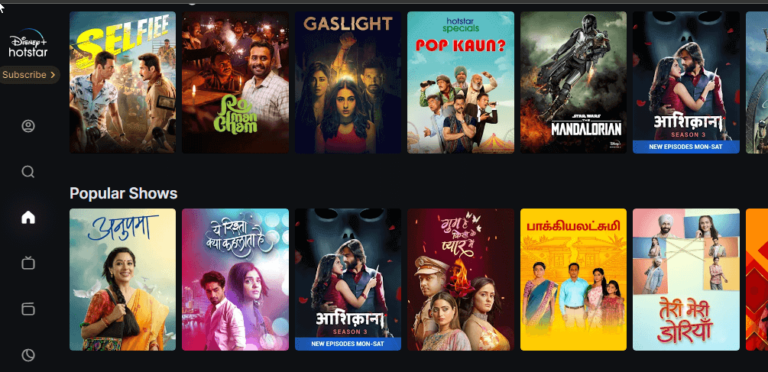
- Quindi fare clic sull’opzione Iscriviti e inserire l’indirizzo e-mail, il nome utente e la password, quindi fare clic su Avanti per continuare.
- Scegli ora l’abbonamento preferito (Mensile o Annuale). E se necessario digita i dettagli del pagamento.
- Fare clic su Fine per completare il processo.
Come Impostare Disneyplus.com login/inizio URL 8 cifre Codice?
Facciamo un esempio in cui stai accedendo a una TV. Per accedere a Disney Plus sulla tua TV, potrebbe essere necessario inserire un codice di 8 cifre per attivare il tuo dispositivo tramite il sito web www.disneyplus.com/login/begin. Ecco i passaggi per attivare il tuo dispositivo:
- Verifica che la tua TV sia compatibile con Disney Plus controllando l’elenco dei dispositivi supportati qui.
- Scarica e installa l’app Disney Plus dall’app o dallo store del canale sulla tua TV.
- Apri l’app e seleziona Accedi. Un codice di 8 cifre apparirà sullo schermo della tua TV; tieni l’app aperta e non cambiare canale.
- Su un altro dispositivo come il telefono o il computer, vai su https://disneyplus.com/begin e inserisci il codice a 8 cifre visualizzato sulla TV. Potrebbe essere necessario accedere con il tuo account Disney Plus o crearne uno se non ne hai uno pronto per inserire il codice di accesso/inizio a 8 cifre disneyplus.com.

- Dopo aver inserito il codice, la tua TV verrà attivata e potrai iniziare lo streaming dei contenuti Disney Plus sulla tua TV.
Nota: il codice a 8 cifre è valido solo per un determinato periodo. Se scade, puoi generarne uno nuovo selezionando di nuovo Accedi sulla tua app TV. Inoltre, lo stesso codice può essere utilizzato per attivare più dispositivi con lo stesso account Disney Plus. Divertiti a goderti Disney Plus sulla tua TV!
Come attivare www.disneyplus.com Accedi/Inizia il codice a 8 cifre su diversi dispositivi?
Per optare per l’alternativa dell’app, devi scaricare l’applicazione Disney+ dall’app store del tuo dispositivo. Dopo aver installato l’app, accedi e seleziona l’opzione Iscriviti. I passaggi successivi da seguire sono simili all’opzione del sito web per disneyplus.com. Fornisci il tuo indirizzo e-mail e la password, accetta i termini e le condizioni e l’informativa sulla privacy, scegli un piano di abbonamento e verifica le informazioni di pagamento.
Come attivare disneyplus.com Accedi/Inizia il codice a 8 cifre mia Smart TV?
Per iniziare a utilizzare Disney Plus sulla tua Smart TV, segui questi passaggi:
- Accendi la TV e connettila a Internet.
- Vai all’app store.
- Trova il Disney Plus
- Scarica e installa l’app.
- Una volta installata l’app, aprila.
- Vai alla pagina di accesso/inizio sul sito web disneyplus.com.
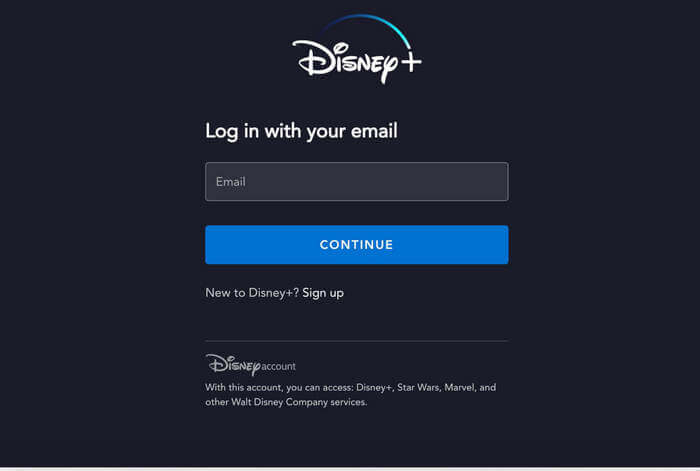
- Inserisci il codice di attivazione a 8 cifre nell’apposito campo.
- Avvia il processo di accesso.
- Goditi spettacoli illimitati su Disney Plus.
Come attivare disneyplus.com Accedi/Inizia il codice a 8 cifre su TV Samsung?
Per iniziare a utilizzare Disney Plus sulla tua TV Samsung, segui questi passaggi:
- Apri il tuo browser web e vai su disneyplus.com/begin TV
- Controlla l’app store per l’app Disney Plus.
- Quando lo trovi, scarica e installa l’app sulla tua TV.
- Una volta installata, aggiungi l’app alla tua Home
- Avvia l’app e crea un account o accedi.
- Inserisci il codice a 8 cifre nell’apposita casella.
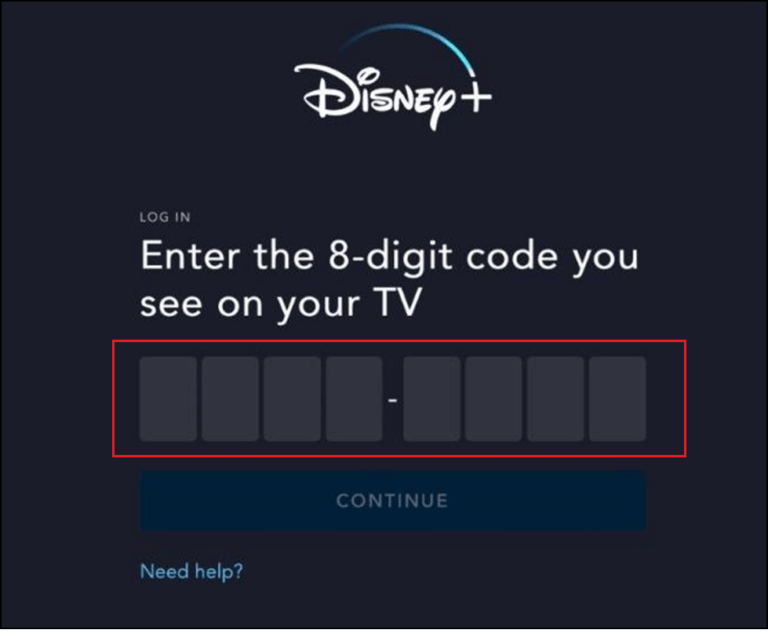
- Infine, seleziona l’opzione Attiva dal menu per completare il processo di attivazione.
Come attivare disneyplus.com Accedi/Inizia il codice a 8 cifre su Apple TV?
Per accedere al sito Web, che visualizza un codice a 8 cifre su Apple TV, procedi nel seguente modo:
- Innanzitutto, scarica e installa l’app Disney Plus dall’App Store di Apple TV.
- Prendi nota del codice di attivazione a 8 cifre visualizzato nella parte inferiore della schermata dell’app Disney Plus.
- Avvia un browser web sulla tua Apple TV.
- Vai su disneyplus.com/login/begin nel tuo browser web.
- Immettere il codice di attivazione a 8 cifre nell’apposito campo sulla pagina web.
- Avviare la procedura di accesso.
- Infine, accendi Disney Plus TV e inizia a goderti i tuoi programmi preferiti.
Come attivare disneyplus.com Accedi/Inizia il codice a 8 cifre sul dispositivo Roku?
Roku ha guadagnato molta popolarità ultimamente e offre un’ampia varietà di canali tra cui scegliere. Non sorprende che DisneyPlus possa essere utilizzato su Roku TV. Puoi installare facilmente l’app Disney+ sulla tua Roku TV e seguire questi passaggi per iniziare:
- Accendi il tuo Roku
- Installa l’app Disney Plus sul tuo dispositivo.
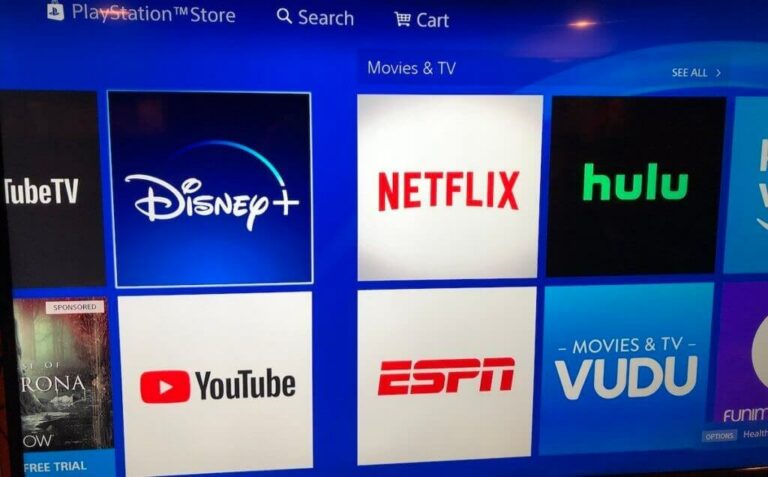
- Avvia l’app e inserisci le informazioni del tuo account come indirizzo e-mail, password o nome.
- Una volta effettuato l’accesso, vedrai un codice di attivazione. Scrivilo.
- Apri un browser su un altro dispositivo, come un computer o un telefono cellulare.
- Immettere il codice di attivazione a 8 cifre sullo schermo.
- Selezionare il pulsante Attiva per completare il processo.
Dopo l’attivazione, tieni presente che Disney Plus ha un massimo di quattro utenti e limita il numero di utenti simultanei. Di conseguenza, si consiglia di disattivare il proprio account dopo averlo utilizzato su Roku.
Come attivare disneyplus.com Accedi/Inizia il codice a 8 cifre su PlayStation?
Ecco i passaggi per iniziare a guardare Disney Plus sulla tua PlayStation:
- Accendi la tua PS4.
- Accedi all’app store.
- Trova e installa Disney Plus
- Apri l’app una volta scaricata.
- Usa il tuo codice univoco a 8 cifre per accedere al tuo abbonamento Disney Premium. Se non disponi di un account, creane uno e poi procedi con la procedura di accesso.
- Acquista l’abbonamento tramite il tuo account PSN.
- Vai su disneyplus.com login/begin sul tuo browser dopo che il pagamento è andato a buon fine.
- Inserisci il codice fornito e avvia lo streaming dei contenuti Disney+.
Come attivare disneyplus.com Accedi/Inizia il codice a 8 cifre su Amazon Firestick?
Dopo aver effettuato l’accesso a www.disneyplus.com/begin sul tuo Amazon Firestick, segui questi passaggi:
- Accendi il tuo Amazon Firestick.
- Passa alla sezione dell’app e seleziona Trova app per cercare l’app Disney Plus.
- Installa l’app Disney Plus sul tuo telefono o tablet.
- Apri l’app Disney Plus e inserisci la tua password per accedere.
- Il dispositivo visualizzerà un codice di accesso/inizio com univoco a 8 cifre.
- Visita disneyplus.com login/begin per attivare il tuo Firestick.
- Immettere il numero di attivazione e fare clic su Avanti.
- Fai clic su Continua per accedere/iscriverti utilizzando il tuo account com.
Se il codice è valido, riceverai una notifica.
Come attivare disneyplus.com Accedi/Inizia il codice a 8 cifre su Xfinity?
Ecco le istruzioni per iniziare a utilizzare Disney+ su Xfinity utilizzando il codice di attivazione Disneyplus.com/begin:
- Premi il pulsante Xfinity sul telecomando.
- Scegli Disneyplus dall’app store.
- Avvia l’app.
- Se non hai ancora un account, dovrai registrarti e crearne uno nuovo. Se hai già un account, accedi semplicemente utilizzando il tuo nome utente e password.
- Fare clic su Accedi per avviare lo streaming.
Soluzione consigliata per risolvere vari problemi del PC:
Se visualizzi ancora l’errore, il problema potrebbe essere dovuto a problemi ed errori interni del PC. Quindi, qui ti suggeriamo di scansionare il tuo sistema con l’unico e solo PC Riparazione Attrezzo.
Si tratta di uno strumento di riparazione avanzato che semplicemente effettuando una scansione rileva e risolve vari problemi di Windows ed errori ostinati del computer. Non solo corregge gli errori, ma ottimizza anche le prestazioni del tuo PC Windows come se fosse nuovo, risolvendo così vari errori di Windows.
Con questo, puoi correggere vari errori di aggiornamento, riparare file di sistema Windows danneggiati, errori DLL, errori di registro, prevenire infezioni da virus o malware e molto altro.
Ottieni PC Riparazione Attrezzo per correggere vari errori di Windows
Conclusione:
Il nostro obiettivo con questo post sul blog era di aiutarti a comprendere il processo di accesso a Disney+ e goderti i suoi incredibili contenuti.
Ci auguriamo che tu sia pronto per iniziare lo streaming e divertirti! Abbiamo cercato di fornirti tutte le informazioni pertinenti su come inserire il codice di accesso/inizio a 8 cifre di Disneyplus.com e il processo di accesso su disneyplus.com.
Spero che queste soluzioni si dimostrino efficaci per te, ma se c’è qualcosa che mi sono perso, faccelo sapere sulla nostra pagina Facebook.
Buona fortuna..!
Hardeep has always been a Windows lover ever since she got her hands on her first Windows XP PC. She has always been enthusiastic about technological stuff, especially Artificial Intelligence (AI) computing. Before joining PC Error Fix, she worked as a freelancer and worked on numerous technical projects.